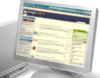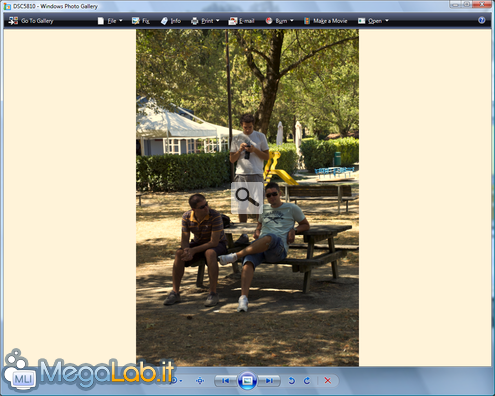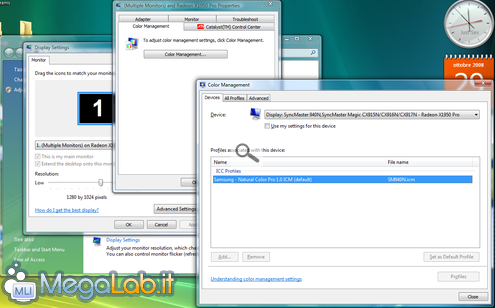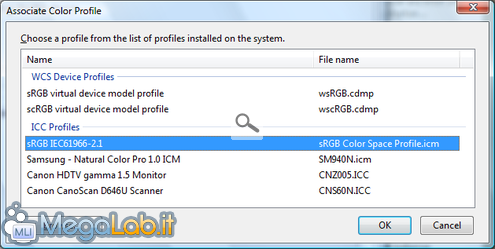Canali
Ultime news

Ultimi articoli
 Le ultime dal Forum |

Correlati
 TagPassa qui con il mouse e visualizza le istruzioni per utilizzare i tag!
Il pezzo che stai leggendo è stato pubblicato oltre un anno fa.
 La trattazione seguente è piuttosto datata. Sebbene questo non implichi automaticamente che quanto descritto abbia perso di validità, non è da escludere che la situazione si sia evoluta nel frattempo. Raccomandiamo quantomeno di proseguire la lettura contestualizzando il tutto nel periodo in cui è stato proposto. La trattazione seguente è piuttosto datata. Sebbene questo non implichi automaticamente che quanto descritto abbia perso di validità, non è da escludere che la situazione si sia evoluta nel frattempo. Raccomandiamo quantomeno di proseguire la lettura contestualizzando il tutto nel periodo in cui è stato proposto.
Mi sono recentemente imbattuto in un problema abbastanza fastidioso che interessa i PC equipaggiati con Windows Vista ed un monitor "a schermo piatto" (LCD). Alcuni programmi mostrano una evidente predominanza giallo-arancione, falsando la visualizzazione di fotografie e pagine web. L'inconveniente pare interessare anche Windows 7: fortunatamente, le modalità di risoluzione sono simili. L'articolo è stato comunque aggiornato per proporre la procedura esatta anche sul nuovo sistema operativo. Contestualmente, tutte le etichette sono state modificate per riprendere esattamente i comandi delle versioni italiane. Una delle applicazioni in cui il comportamento è più manifesto è Windows Photo Gallery: notate i due bordi ai lati dell'immagine, gialli invece che grigio-chiaro Lo stesso bug si riscontra con Firefox, a patto di aver attivato i profili di colore Il problema interessa molte marche differenti di display, sebbene non tutte. I monitor Samsung ed LG sono quelli più soggetti al manifestarsi del problema. La causa? un profilo di coloreIl difetto è causato dall'utilizzo di un profilo di colore inadeguato alla periferica, solitamente ricevuto mediante Windows Update contestualmente ad un aggiornamento dei driver del display stesso. La soluzione è, fortunatamente, alquanto semplice. Impostazioni avanzateCliccate con il pulsante destro in un area vuota del desktop e selezionate Personalizza -> Impostazioni schermo -> Impostazioni avanzate -> Gestione colori -> Gestione colori (se siete sotto Windows 7, seguite invece Risoluzione dello schermo -> Impostazioni avanzate -> Gestione colori -> Gestione colori). Dovreste ora trovarvi di fronte ad una schermata simile a questa: Gestione coloriAssicuratevi di selezionare il vostro monitor dal menu a discesa, e spuntare la voce Usa impostazioni personalizzate per il dispositivo. Cliccate quindi sulla voce presente nella lista Profilo ICC sottostante, e, quindi su Rimuovi. Confermate ora tutte le finestre aperte, e lanciate uno dei programmi precedentemente malfunzionanti, (come il già citato Windows Photo Gallery), e verificate: dovrebbe essere tutto in ordine. In caso ancora non aveste risolto, provate a riavviare il computer e verificate nuovamente. Se la predominante giallognola fosse ancora presente anche dopo il riavvio, seguite nuovamente le istruzioni sopra riportate e aprite la schermata di gestione dei profili di colore. Ricordate di selezionare il vostro monitor dal menu a tendina, quindi cliccate sul pulsante Aggiungi, selezionate sRGB IEC61966-2.1 dalla lista Confermate tutte le finestre di dialogo aperte e tornate al desktop. Ripete immediatamente la verifica. Se ancora non aveste risolto, provate nuovamente a riavviare il computer. Se, arrivati a questo punto, il problema non fosse ancora risolto, rivolgetevi ad un oculista: il difetto potrebbe non essere nel computer... Segnala ad un amico |
- Unisciti a noi
- | Condizioni d'uso
- | Informativa privacy
- | La Redazione
- | Info
- | Pressroom
- | Contattaci
© Copyright 2026 BlazeMedia srl - P. IVA 14742231005
- Gen. pagina: 0.46 sec.
- | Utenti conn.: 106
- | Revisione 2.0.1
- | Numero query: 43
- | Tempo totale query: 0.09